PIXUS MX860の取扱説明書・マニュアル [全204ページ 23.79MB]
mx860-bg-jp-v4.pdf
http://cweb.canon.jp/.../mx860-bg-jp-v4.pdf - 23.79MB
- キャッシュ
27230view
204page / 23.79MB
�8�困ったときには困ったときにはそれでも送信できないときは、電話回線に問題があります。電話会社、接続しているTA(ターミナルアダプタ)またはブロードバンドルータ、ADSLモデム、スプリッタのメーカー、またはインターネット・プロバイダへお問い合わせください。チェック 4 電話回線の種類(プッシュ回線/ダイヤル回線)が正しく設定されていますか電話回線が自動で正しく設定されないことがあります。電話回線の種類を確認して設定を手動で変更してください。⇒「電話回線の種類を設定する」(P.26)チェック 5 [オンフックキー設定]の設定が[無効]になっていませんか手動で送信する場合、[有効]にしてダイヤルするか、本製品に接続した電話機を使ってダイヤルしてください。⇒『もっと活用ガイド』(電子マニュアル)の「オンフックキー設定」チェック 6 [ダイヤルトーン検知]の設定が[する]になっていませんか時間をおいてから、再度送信してください。それでも送信できないときは、[ダイヤルトーン検知]を[しない]に設定してください。⇒『もっと活用ガイド』(電子マニュアル)の「ダイヤルトーン検知」チェック 7 ワンタッチダイヤルや短縮ダイヤルにファクス番号が正しく登録されていますかワンタッチダイヤルや短縮ダイヤルを使用してダイヤルするときは、ファクス番号が正しく登録されているか確認してください。⇒『もっと活用ガイド』(電子マニュアル)の「送信先を登録する」チェック 8 送信中にエラーが発生していませんか液晶モニターのエラーメッセージを確認してください。⇒「液晶モニターにファクスのメッセージが表示されている」(P.148)通信管理レポートを印刷して、エラーの内容を確認してください。⇒『もっと活用ガイド』(電子マニュアル)の「通信管理レポート」チェック 9 電話回線が正しく接続されていますか電話回線が正しく接続されているか確認して問題がない場合は、電話回線に問題があります。ご契約の電話会社にお問い合わせください。チェック 10 原稿が正しくセットされていますか一度原稿を取り出し、原稿台ガラスまたはADF(自動原稿給紙装置)に正しくセットし直してください。⇒「原稿をセットする」(P.119)チェック 11 プリンタエラーが発生していませんか液晶モニターに表示されているメッセージを確認し、問題を解消してください。⇒「液晶モニターにエラーメッセージが表示されている」(P.143)お急ぎの場合は、ストップボタンを押してエラーメッセージを閉じることにより、ファクスを送信することができます。
参考になったと評価
 17人が参考になったと評価しています。
17人が参考になったと評価しています。
その他の取扱説明書
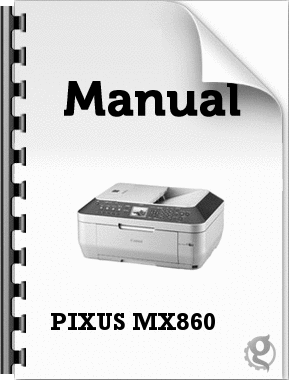
781 view
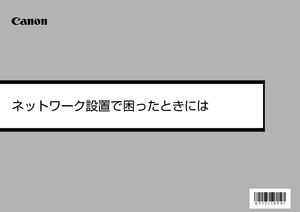
346 view
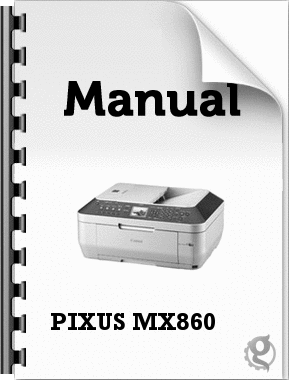
348 view

13848 view








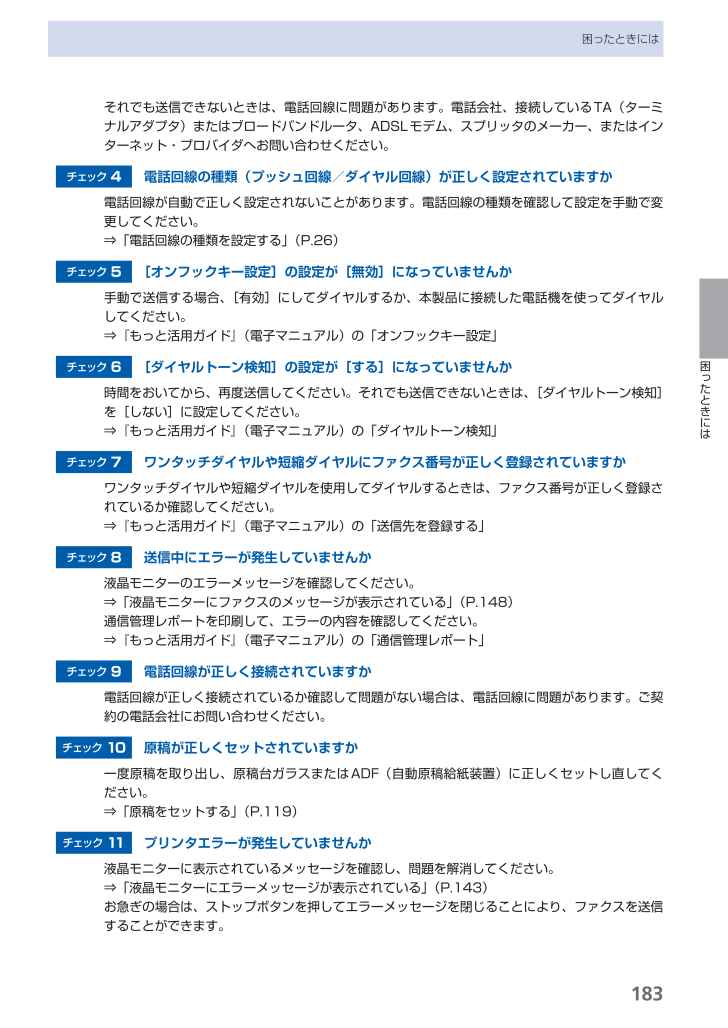
 17人が参考になったと評価しています。
17人が参考になったと評価しています。



